AgentをWindows端末からアンインストールする
本手順は、Windows 10の場合の操作です。他のWindowsの場合は、操作の一部が異なることがあります。
1.「スタート」メニューをクリックし、「Windowsシステムツール」、「コントロールパネル」の順に選択します。
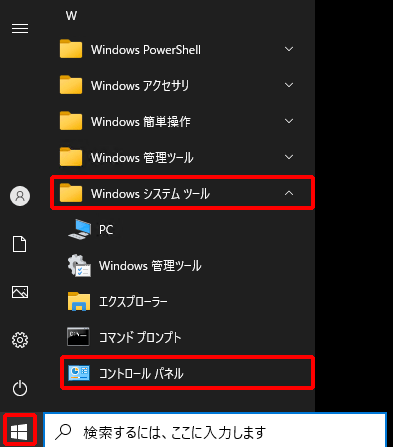
「コントロールパネル」画面が表示されます。
2.「プログラムのアンインストール」または「プログラムと機能」をクリックします。
クリックする項目名は、「コントロールパネル」画面の「表示方法」の設定によって異なります。
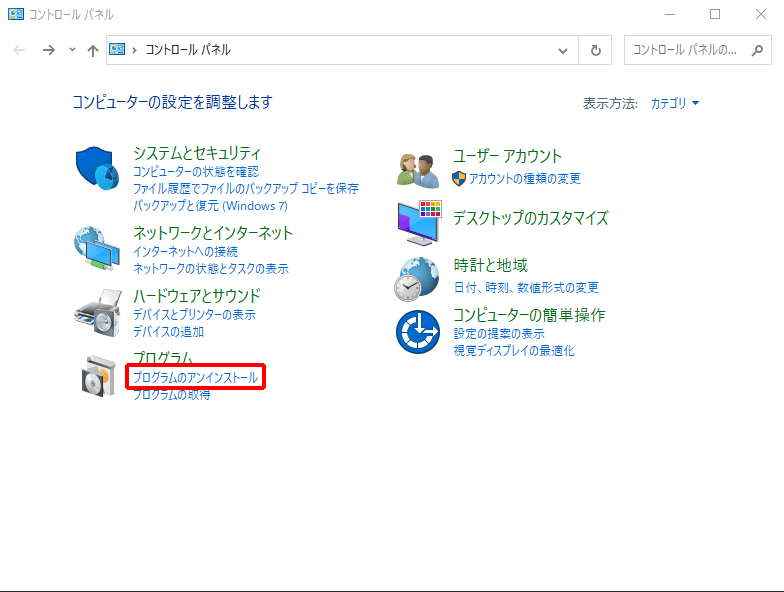
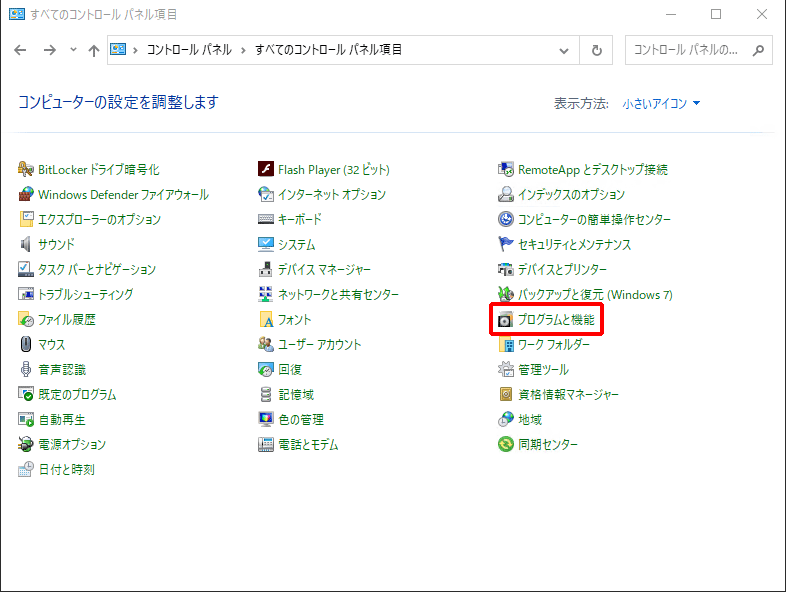
「プログラムのアンインストールまたは変更」画面が表示されます。
3.「Systems Management Agent」をダブルクリックします。
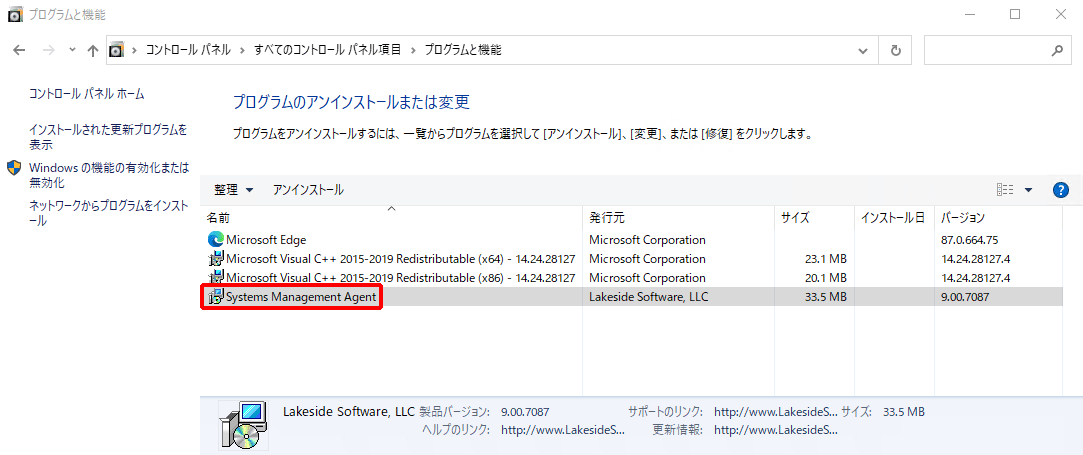
以下の画面が表示されます。
4.「はい」をクリックします。
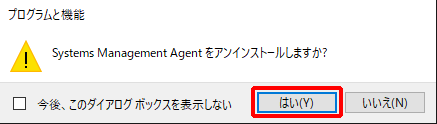
「ユーザーアカウント制御」画面が表示されます。
5.以下を入力し、「はい」をクリックします。
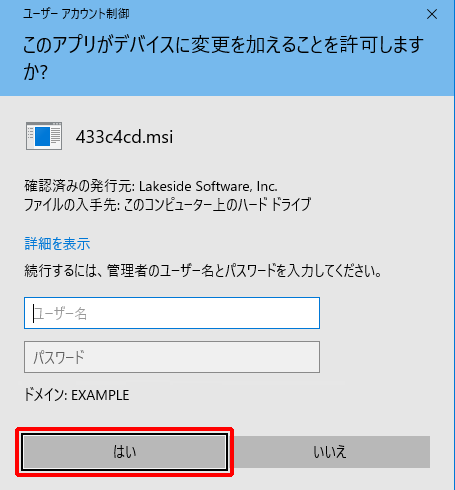
| 項目 | 内容 |
|---|---|
| ユーザー名 | 端末のAdministratorsグループに所属するアカウントのユーザ名を入力します |
| パスワード | 同アカウントのパスワードを入力します |
「Systems Management Agent」画面が表示され、アンインストールが開始されます。
6.「Systems Management Agent」画面が消えるまで待ちます。
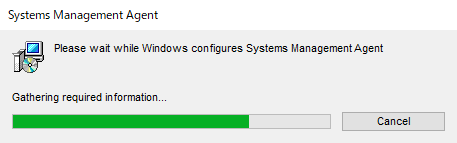
「プログラムのアンインストールまたは変更」画面から「Systems Management Agent」が消えます。
アンインストールが失敗した場合は、弊社サポートにお問い合わせください。
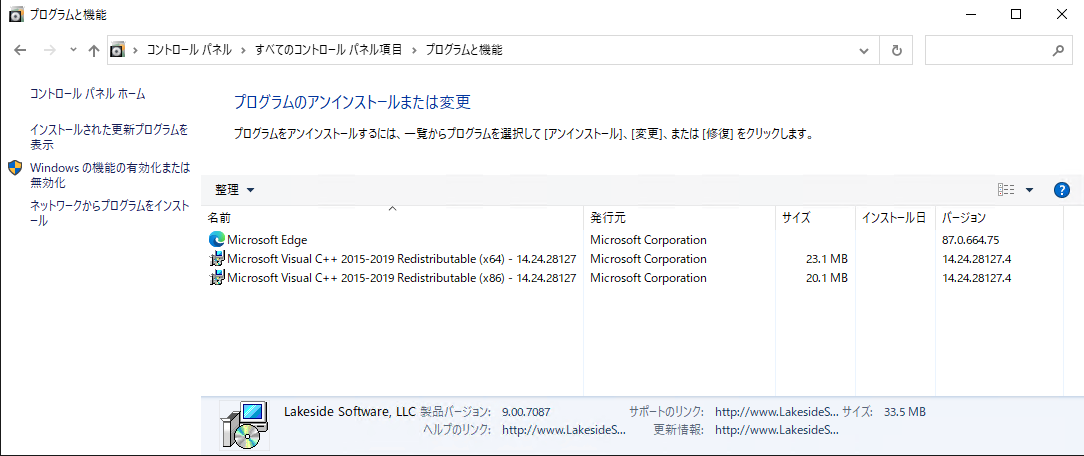
Agentのアンインストールが完了したら
同様の操作で、以下のプログラムをアンインストールします。ただし、これらのプログラムは他のアプリケーションで使用している場合があるので、実行前に他のアプリケーションで使用していないことを確認してください。
※確認方法については、お使いのアプリケーションのサポートページまたはサポート担当にお問い合わせください。
- Microsoft Visual C++ 2015-2019 Redistributable (x64) - 14.24.28127
- Microsoft Visual C++ 2015-2019 Redistributable (x86) - 14.24.28127